Prüfen der Seriendruckdaten
Sie können überprüfen, ob Seriendruckfelder und Seriendruckdaten korrekt eingerichtet sind.
|
WICHTIG
|
|
Prüfen Sie die Seriendruckfelder und Seriendruckdaten vor dem Ausführen des Seriendrucks.
|
Prüfen der Seriendruckdaten
In diesem Abschnitt wird das Prüfen von Seriendruckdaten beschrieben.
Verwenden der Funktionen zum Prüfen von Daten in Desktop Editor
1.
Klicken Sie im Menüband auf  (Prüfen).
(Prüfen).
 (Prüfen).
(Prüfen).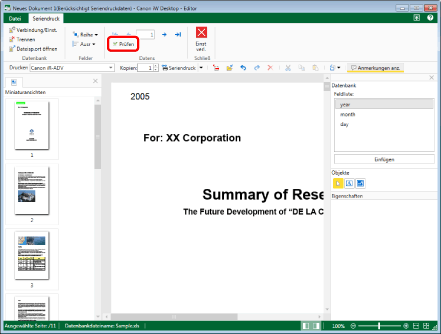
Das [Seriendruckdaten prüfen]-Dialogfeld wird angezeigt.
2.
Klicken Sie auf [Starten].
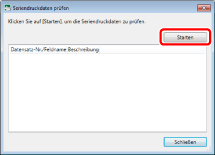
Die Prüfung der Seriendruckdaten startet.
Falls ein Problem vorliegt, wird eine der folgenden Meldungen angezeigt. Ermitteln Sie die Problemursache und beheben Sie sie.
Die Datenbank ist nicht verbunden oder es wurde keine Datenbank eingerichtet.
|
Lösung
|
Geben Sie den Speicherort der Datenbank korrekt an, damit eine Verbindung möglich ist.
Bauen Sie eine Verbindung zur Datenbank auf.
|
Das Feld reicht über die Seitenränder hinaus.
|
Lösung
|
Verschieben Sie das Feld komplett auf die Seite.
|
Das Feld ist in der als Verbindungsziel angegebenen Datenbank nicht vorhanden.
|
Lösung
|
Ändern Sie das Ziel der Datenbankverbindung.
Ändern Sie das Feld.
|
Im Bildfeld ist kein Datenbankfeld eingerichtet.
|
Lösung
|
Konfigurieren Sie die Bildfelder korrekt.
|
Für das Feld konnte nicht der gesamte Text angezeigt werden.
|
Lösung
|
Passen Sie die Größe des Textfelds so an, dass der gesamte Text angezeigt wird.
|
Die Bilddatei ist nicht vorhanden.
|
Lösung
|
Konfigurieren Sie die Einstellung [Ordnerpfad] in den Eigenschaften des Bildfelds erneut.
Verschieben Sie die Bilddatei in den in [Ordnerpfad] angegebenen Pfad.
|
Sie haben keine Berechtigung für den Zugriff auf diese Bilddatei.
|
Lösung
|
Richten Sie die Zugriffsrechte für den Ordner und die Bilddatei korrekt ein.
|
Das Format der Bilddatei ist entweder ungültig oder wird nicht unterstützt.
|
Lösung
|
Konvertieren Sie die Bilddatei in ein Format, das in ein Bildfeld eingefügt werden kann (*.bmp/*.tiff/*.tif/*.jpg/*.jpeg/*.png/*.gif), und passen Sie die Datenbank entsprechend an.
|
Der Datensatzwert oder die Feldeinstellungen sind ungültig.
|
Lösung
|
Überprüfen Sie die Informationen in der Datenbank und im Feld und korrigieren Sie sie gegebenenfalls.
|
Im Datenbankfeld ist ein leerer Datensatz vorhanden.
|
Lösung
|
Überprüfen Sie im Dialogfeld [Datenbankverbindung/Einstellungen], für welche Datensätze keine Daten angezeigt werden, und korrigieren Sie die Datenbank.
|
Der Pfad zu dem Ordner, in dem die Bilddatei gespeichert ist, ist ungültig.
|
Lösung
|
Konfigurieren Sie die Einstellung [Ordnerpfad] in den Eigenschaften des Bildfelds erneut.
Verschieben Sie den Ordner mit der Bilddatei.
|
Der Pfad zu dem Ordner, in dem die Bilddatei gespeichert ist, wurde nicht angegeben.
|
Lösung
|
Konfigurieren Sie die Einstellung [Ordnerpfad] in den Eigenschaften des Bildfelds.
|
|
HINWEIS
|
|
Wenn die folgende Meldung angezeigt wird, kann kein Seriendruck durchgeführt werden. Beheben Sie das Problem mit den entsprechenden Lösungsschritten.
Die Datenbank ist nicht verbunden oder es wurde keine Datenbank eingerichtet.
Nähere Informationen zu den Datenbankeinstellungen finden Sie hier:
Nähere Informationen zu den Einstellungen von Seriendruckfeldern finden Sie hier:
|
3.
Wenn die Seriendruckdaten vollständig sind, klicken Sie auf [Schließen].
Das Dialogfeld [Seriendruckdaten prüfen] wird geschlossen.
Ausführen manueller Prüfungen
Da sich die Anzeige in Excel und im Desktop Editor in manchen Fällen unterscheidet, werden eventuell Währungssymbole nicht angezeigt. Auch die Werte mancher Datensätze werden entweder nicht oder falsch angezeigt.
Die in Desktop Editor angezeigte Datensatzanzahl weicht von der Anzahl der Datensätze in der Datenbank ab.
In der Datenbank ausgeblendete Datensätze werden von Desktop Editor ebenfalls als Datensätze erkannt.

Lösung
Vergewissern Sie sich, dass alle Daten in der Datenbank angezeigt werden.
Währungssymbole werden nicht angezeigt.
Wenn der Typ (Anzeigeformat) eines Datensatzes in der Datenbank auf einen Währungstyp festgelegt ist, wird das Währungssymbol nicht in Desktop Editor angezeigt.
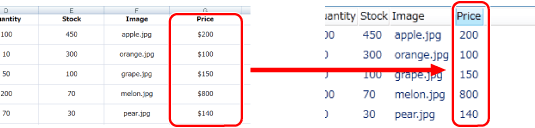
Lösung
Ändern Sie die Datenbank und zeigen Sie die Daten erneut an.
Wenn Sie den Typ (Anzeigeformat) der Datensätze, bei denen kein Währungssymbol angezeigt wird, in "Text" ändern und den Wert manuell eingeben, kann das Währungssymbol auch im Desktop Editor angezeigt werden.
Verwenden Sie dazu die Funktionen im Desktop Editor.
Währungssymbole, die manuell in Textfelder eingegeben werden, werden im Desktop Editor angezeigt.
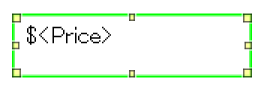
Manche Werte aus Datensätzen werden nicht oder falsch angezeigt.
Wenn sich Datensätze mehrerer Typen (Anzeigeformate) im gleichen Feld befinden oder der Inhalt des Datensatzes nicht mit seinem Typ übereinstimmt, werden manche Werte möglicherweise nicht oder falsch angezeigt.
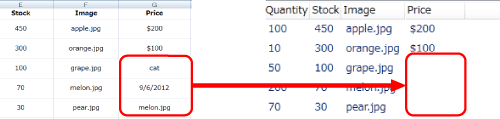
Lösung
Wenn Sie den Typ (Anzeigeformat) der problematischen Felder auf "Text" ändern und den Wert manuell eingeben, werden sie korrekt angezeigt.
Prüfen der Datenbank eines Seriendruckfelds
Die Daten, die im Dialogfeld [Datenbankverbindung/Einstellungen] angezeigt werden, werden als Werte der Datensätze verwendet. Prüfen Sie, ob die Daten stimmen.
In diesem Abschnitt wird beschrieben, wie das Dialogfeld [Datenbankverbindung/Einstellungen] angezeigt wird.
1.
Klicken Sie im Menüband auf  (Verbindung/Einst.).
(Verbindung/Einst.).
 (Verbindung/Einst.).
(Verbindung/Einst.).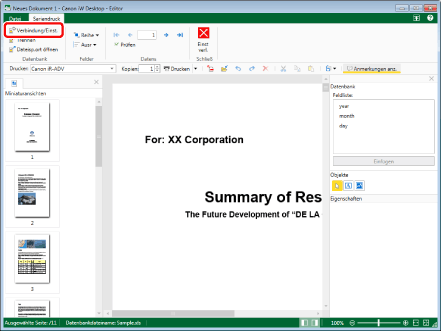
Das [Datenbankverbindung/Einstellungen]-Dialogfeld wird angezeigt.